在 张小白:Nvidia Jetson AGX Orin 初体验 一文中,我晒过这张Orin的底部照片:

有个M2的硬盘接口,这可让张小白开心坏了。从此之外,不再受Orin内部64G MMC存储的限制了,咱们要奔向1T、甚至是2T的存储了。
众所周知,硬盘分机械硬盘和固态硬盘。硬盘以前还有IDE口,后来有SATA口,又有M2接口。好像还有叫做MSATA口的(有些笔记本上好像有这种接口)。机械硬盘的速度大概在100M以内,现在张小白买了个TF卡的速度都比这个快:
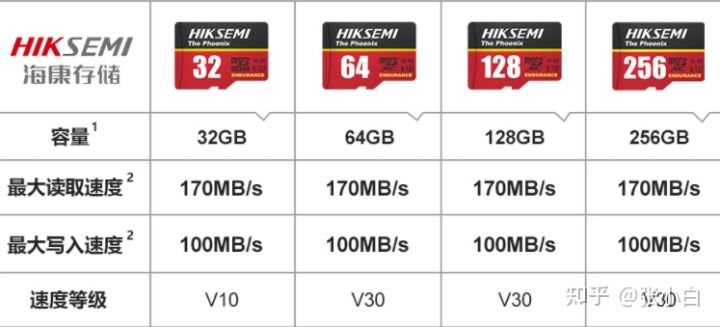
不过一般SSD如果是SATA接口的2.5寸固态硬盘的速度大概在500M/s 左右,而M2接口NVME的硬盘的速度已经达到了惊人的 7000M/s了:

而张小白在 几年前买的一张1T的M2硬盘,现在就可以发挥余热了:

张小白先将其从移动硬盘盒下拆下来:

这是个保修10年的1T硬盘,读写速度约为3000M/s左右,当时也算是红极一时的性价比产品。
装上这个硬盘其实也很简单,只要不手残,(也不要在加电的时候就拆。。。)一般都没啥问题:

装上之后,开机,照例登上Orin终端:
lsblk可以直接看到这个nvme的硬盘了:

看一下分区表:
sudo fdisk -l
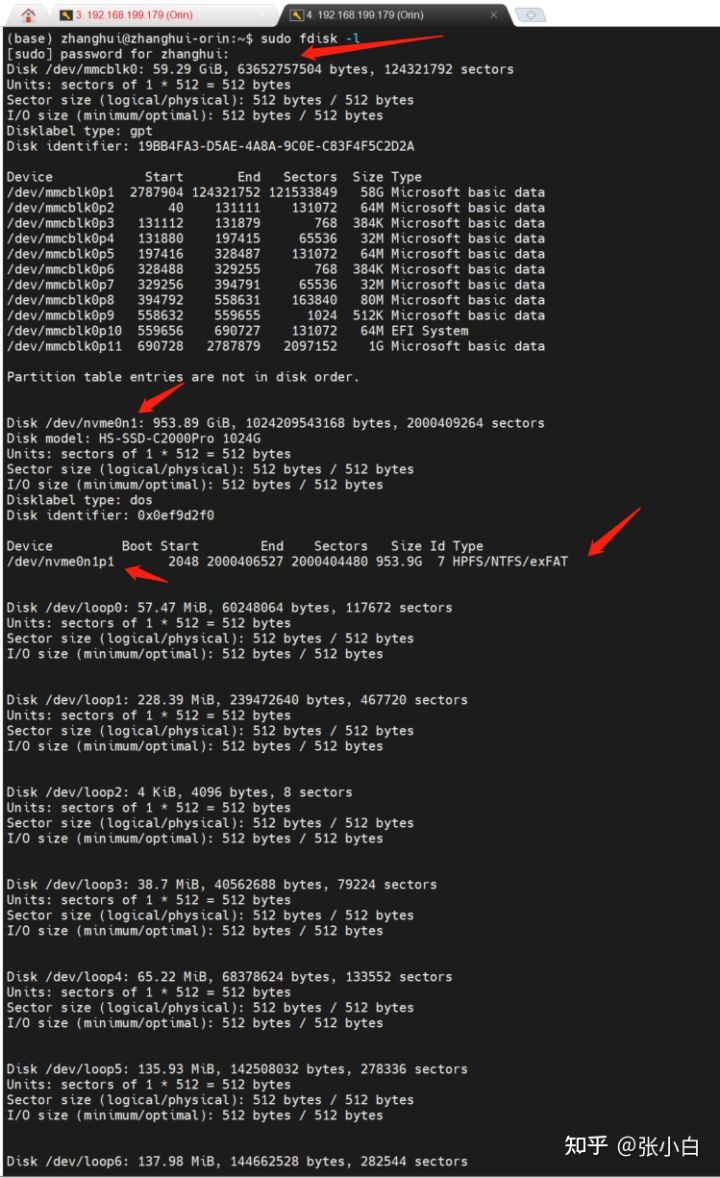
只需要关注上图箭头所示的地方,一个是59G的MMC存储,也就是64G的那个,一个是953G的nvme硬盘,目前文件系统是NTFS格式,这是因为在windows上作为移动硬盘使用过。
其实下面可以考虑两种扩容方案,一个是不用MMC存储,将Orin的启动系统刷到 nvme硬盘里面(这样MMC好像就作废了。。),一个是仍然使用MMC存储,仅仅将nvme硬盘作为操作系统的一个文件系统(或者多个文件系统)使用。考虑到也许张小白还会换更大点的硬盘(比如2T的),暂时选择第二种方案吧。(因为第一种方案相当于要重新做系统,这点张小白还不会!)
即便是将硬盘扩容也有两种方案,一个是将现有的 根文件系统 / 扩大,还有一个是将nvme硬盘 mount到另外一个文件系统,放到诸如 /home1 这样的文件系统下。但是扩容原来的文件系统一般需要使用parted工具,而且一旦 根文件系统扩大之后,就把MMC存储和nvme硬盘绑在一起了,这样其实硬盘就很难更换了。
考虑到以上的种种原因,张小白暂时就用采用以下方式:将nvme硬盘mount到 /home1的文件系统下。
下面开始操作:
先对新的硬盘进行分区:
sudo fdisk /dev/nvme0n1

先将现有的分区删除。
再建一个linux分区:
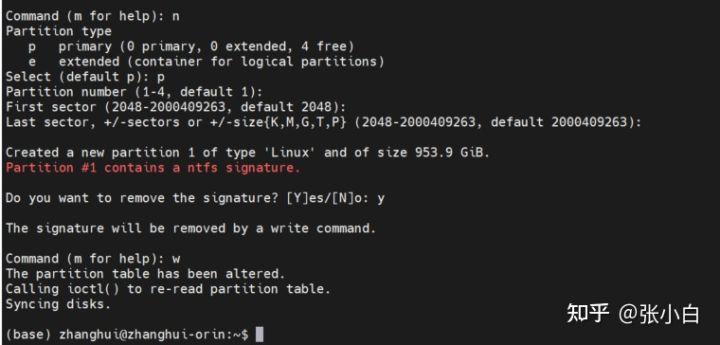
重新进去看一下:

因为分区表改变了,为了保险起见,先重启下系统:
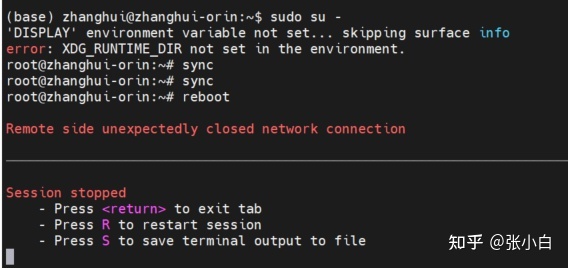
重启之后,对新建的分区进行格式化:
切换到root用户
sudo su -
mkfs.ext4 /dev/nvme0n1p1
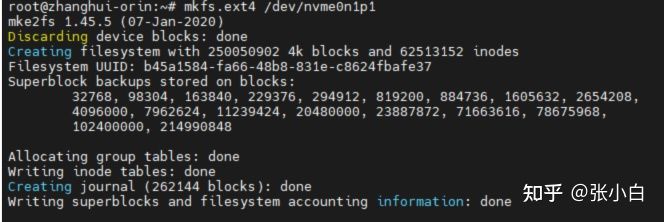
然后新建一个/home1的目录,并将这个分区mount到 /home1的目录下:
mkdir /home1
mount /dev/nvme0n1p1 /home1
df -h 可以看到新的文件系统了:
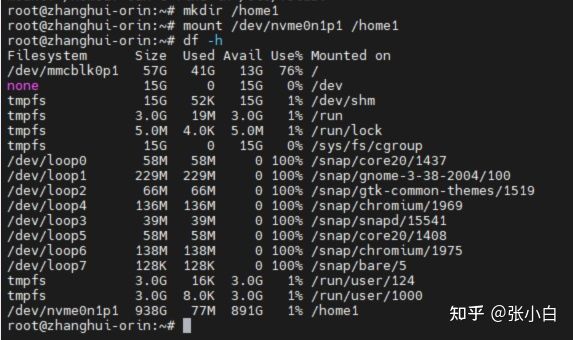
为了让启动用户zhanghui操作方便,我们给/home1用户设置下权限:
cd /
chown -R zhanghui:zhanghui /home1
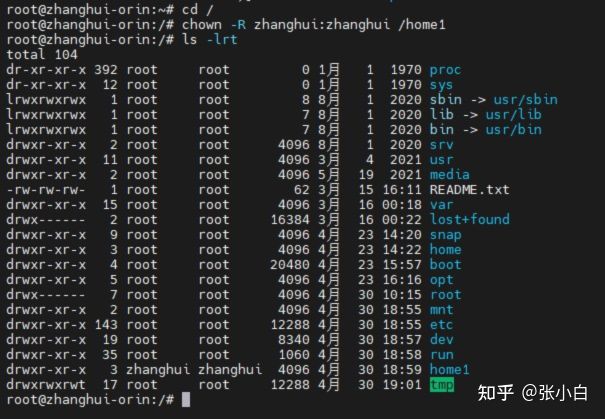
但是光这样还是不够的,如果重启了,这个 /home1 的文件系统会看不到。
我们需要在 /etc/fstab做如下设置:

这样再重新启动的时候,文件系统就会被自动mount上去了。
好了,下面终于可以愉快的玩耍AI了。























 1295
1295











 被折叠的 条评论
为什么被折叠?
被折叠的 条评论
为什么被折叠?










